惠普牌电脑有普通的和商务笔记本两种,据说它的销量是全世界第一的,价格比较实惠,你们在使用惠普笔记本电脑吗?如果是笔记本是惠普的,使用的用户懂得又有几何?下面,小编给大家介绍惠普笔记本还原系统的操作步骤了。
对于惠普电脑可能大家都不陌生,但是在使用的时候,总是会有各种问题的出现,比如惠普电脑系统出现问题的时候,要怎么办才好呢?其实惠普电脑系统还原,不是那么难的事情,但是多少人没有了解,下面,小编给大家分享惠普笔记本还原系统的操作图文。
惠普笔记本怎么还原系统
方法一:
1、按F10进入CMOS
2、找到电源设置项(Power Management Setup)----WDRT Support这一项设置为时Disab led
3、按F10保存退出
惠普笔记本图详解-1
方法二:
具体操作步骤:
第一步:按F10进入BIOS设置 ,来到基本信息界面。
第二步: 用左右方向键选择到Advanced(高级设置)选项。
第三步: 用下方向键选择到“Onboard PATA/SATA Adapters”,这是选择并口/串口硬盘的意思。
还原系统图详解-2
第四步: 选择第三项“SATA1 Controller Mode”串口硬盘模式控制上。
第五步: 机器原来的串口硬盘模式为IDE,也就是说这种模式只能安装原版的操作系统,不能安装GHOST版本的操作系统, 更 改敲回车。
第六步: 选择“AHCI”模式。这种模式只能安装GHOST版本的系统,但是不能正常启动机器。
第七步:按F10保存退出。
第八步:机器重新启动,放入GHOST版本操作系统光盘,开始读盘,并安装系统。
惠普笔记本图详解-3
第九步:安装过系统,机器重新启动,再按F10进入BIOS,把硬盘模式再改回IDE模式,机器正常启动。
提醒 :如系统安装完成,想利用一键GHOST软件进行系统备份也必须按上面的操作。
以上就是惠普笔记本还原系统的操作方法,有需要的用户可以看看噶。
更多推荐
惠普服务器f10恢复系统,惠普系统还原,手把手教你惠普笔记本怎么还原系统


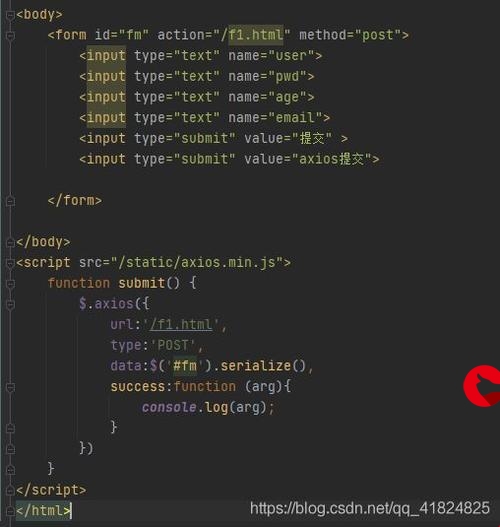







发布评论